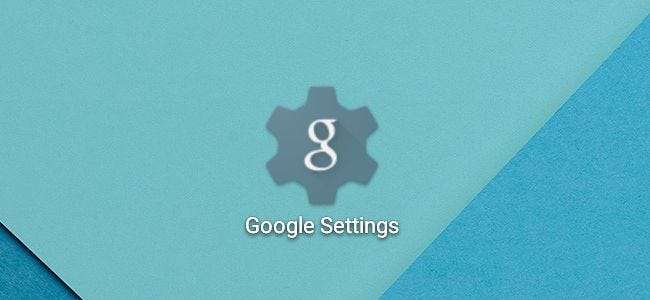
Google автоматично додав додаток Налаштування Google майже на всі пристрої Android ще в 2013 році. З тих пір Google додав функцію за функцією до цієї програми через оновлення служб Google Play .
Щоб знайти цю програму, просто відкрийте шухляду додатків на телефоні або планшеті Android і торкніться піктограми "Налаштування Google". Це окремо від головного екрана налаштувань, тому його можна оновлювати окремо.
(На Android 6.0 Marshmallow це більше не має власної піктограми в шухляді додатків. Натомість вам доведеться отримати до неї доступ, відкривши головну програму «Налаштування» та натиснувши «Google» в розділі «Особисті»)
Керуйте своїм обліковим записом Google
ПОВ'ЯЗАНІ: Не отримуєте оновлення ОС Android? Ось як Google у будь-якому випадку оновлює ваш пристрій
Категорії "Вхід та безпека" та "Особиста інформація та конфіденційність" у верхній частині програми містять швидкі посилання на важливі веб-сторінки налаштувань для керування вашим обліковим записом Google.
Параметри на панелі «Вхід та безпека» дозволяють змінити пароль, налаштувати двоетапна перевірка , змінити параметри відновлення облікового запису, переглянути пристрої, з яких увійшов ваш обліковий запис, керувати налаштуваннями попереджень безпеки та керувати списком програм і веб-сайтів, яким ви дали дозвіл на доступ до свого облікового запису Google .
Категорії "Особиста інформація та конфіденційність" та "Налаштування облікового запису" містять швидкі посилання на інші важливі сторінки налаштувань Google. Посилання тут ведуть на сторінки, де ви можете керувати інформацією, яку Google знає про вас, керувати налаштуваннями оголошень, переглядати огляд вашого облікового запису та його даних, змінювати мову, переглядати, що використовує пам’ять вашого облікового запису Google, і купувати більше, і навіть видаляти Обліковий запис Google.
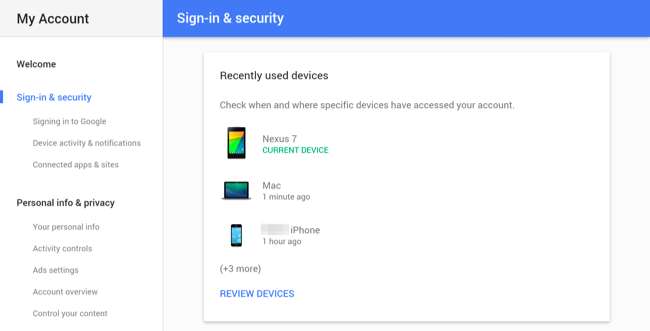
Контроль відстеження активності
Особиста інформація та конфіденційність> Панель «Управління діяльністю» - це не просто посилання на веб-сторінку. Ця панель надає спосіб контролювати, яку діяльність Google пам’ятає про вас. Параметри дозволяють контролювати, чи надсилаються дані з вашого конкретного пристрою Android, і повністю вимикати деякі типи відстеження активності. Категорії тут включають:
- Діяльність в Інтернеті та додатках : Пошук Google, Карти, Асистент, Chrome та інші програми повідомляють про ваші пошуки та історію веб-перегляду, щоб персоналізувати ваш досвід.
- Інформація про пристрій : Контакти, календарі, програми та інші дані з вашого пристрою Android зазвичай синхронізуються з вашим обліковим записом Google, тому вони доступні де завгодно.
- Голосова та аудіоактивність : Голосовий пошук та голосові команди зберігаються, що дозволяє Google покращити розпізнавання голосу та мови.
- Історія пошуку YouTube : Ваші пошукові запити на YouTube зберігаються для покращення рекомендацій.
- Історія переглядів YouTube : Також зберігається історія переглядених вами відео YouTube, що дозволяє знаходити раніше переглянуті відео та отримувати кращі рекомендації щодо відео.
- Історія місцезнаходжень Google : Пристрої можуть повідомляти Google про свою історію місцезнаходжень, дозволяючи Google краще адаптувати результати до вашого фізичного місцезнаходження.
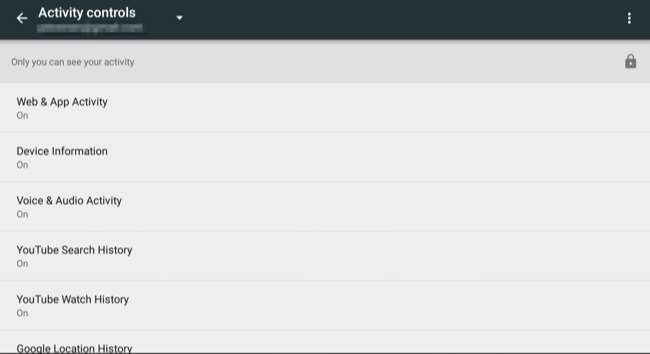
Відмовитися від персоналізованих оголошень
Екран "Оголошення" дозволяє вам відмовитися від націленої реклами в додатках . Microsoft Windows 10 та Apple iOS пропонують подібні варіанти. Зверніть увагу, що це стосується лише оголошень у програмі, а не оголошень у вашому веб-браузері. Щоб відмовитись, перейдіть на екран "Оголошення" в додатку Налаштування Google. Ви також можете просто скинути свій рекламний ідентифікатор звідси, якщо постійно бачите персоналізовану рекламу, яку не хочете бачити.

Переглядайте підключені програми та скасовуйте доступ
На екрані підключених програм відображається список програм, які ви підключили до свого облікового запису Google, і дозволяє скасувати доступ до них.
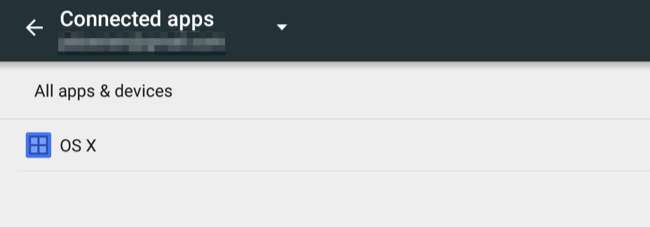
Контроль, коли Google Drive завантажує файли
Наразі екран керування даними має лише одну опцію. Параметр «Оновити файли програм, що вмикають Диск» дозволяє вам контролювати, коли система завантажує файли на Google Диск. За замовчуванням це відбувається лише у мережах Wi-Fi. Ви також можете сказати йому завантажувати ці дані в стільникові мережі, а також мережі Wi-Fi.

Керуйте параметрами Google Fit
Екран "Google Fit" дозволяє вам контролювати, які програми підключені до Google Fit, Google служба відстеження фізичних вправ та фітнесу .
Налаштування служб локації
ПОВ'ЯЗАНІ: Історія місцезнаходжень Google все ще фіксує кожен ваш крок
Екран “Location” дозволяє вам контролювати функціональність служб визначення місцезнаходження, що надаються Служби Google . Ви можете повністю його вимкнути, щоб програми не бачили ваше місцезнаходження, вибирали інший режим для кращої точності або більш тривалого часу автономної роботи, переглядали програми, які нещодавно запитували ваше місцезнаходження, та контролювали, чи Історія місцезнаходжень Google увімкнено.
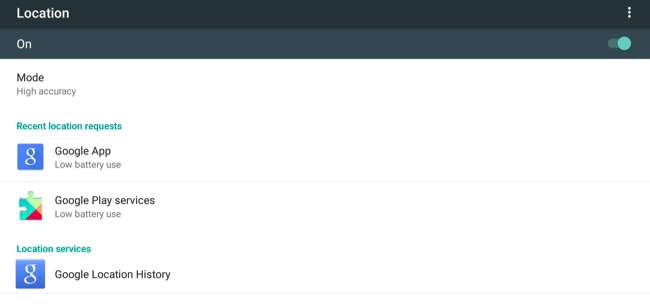
Виберіть, які програми можуть знаходити інші пристрої поблизу
На екрані "Поруч" відображається список програм, що використовують функцію поблизу, щоб знайти інші програми, розташовані поблизу вас за допомогою Bluetooth, Wi-Fi та нечутних звукових запитів. Тут ви можете вибрати, яким додаткам дозволено використовувати цю функцію.
Налаштуйте налаштування Google Play Games
Панель «Play Games» дозволяє керувати налаштуваннями, пов’язаними з Google Play Games, послугою, подібною до Game Center на пристроях Apple. Ви можете вибрати, загальнодоступним чи прихованим буде ваш профіль, і налаштувати, які сповіщення щодо ігор ви хочете отримувати.

Налаштуйте пошук Google і налаштування Асистента
Панель "Пошук і зараз" контролює налаштування пошуку Google, яку мову ви використовуєте, параметри розпізнавання голосу, які локальні програми Google шукає на вашому пристрої та які картки відображаються в Google Асистент . Це впливає на додаток для пошуку Google, рядок пошуку Google на головному екрані та екран Google Now.
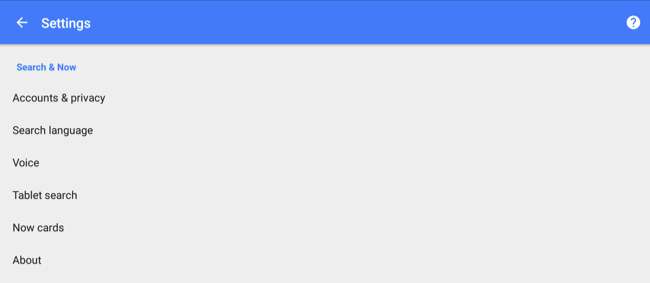
Змінити параметри відстеження пристроїв та антивірусного програмного забезпечення
ПОВ'ЯЗАНІ: Як знайти загублений або викрадений телефон Android
Панель "Безпека" дозволяє переглядати коди безпеки, які можуть знадобитися для ваших облікових записів, активуйте Диспетчер пристроїв Android для віддаленого пошуку, блокування та стирання вашого пристрою та контролюйте, чи вбудована функція Google проти зловмисного програмного забезпечення автоматично сканує програми, для яких ви встановлюєте ознаки зловмисної поведінки .
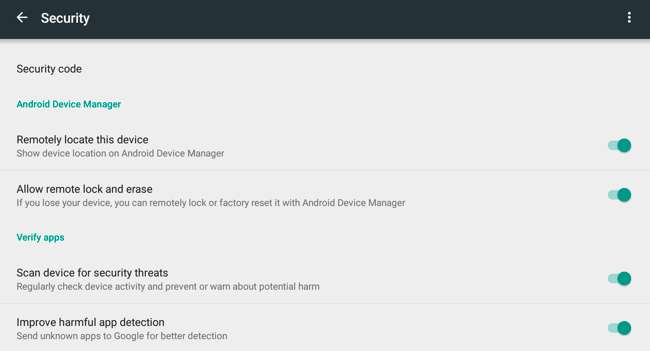
Налаштування пристрою поблизу
Екран "Налаштування приладу поблизу" дозволяє швидко налаштувати новий телефон або планшет Android, який знаходиться поблизу поточного пристрою Android. Ваш пристрій Android може знаходити пристрої поблизу за допомогою Bluetooth і швидко налаштовувати їх, використовуючи дані на вашому поточному пристрої.
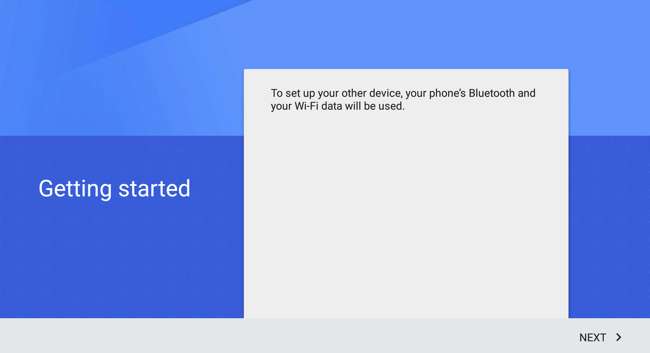
Керуйте Smart Lock паролями
«Smart Lock для паролів» - це функція, яка дозволяє програмам автоматично входити в облікові записи. Дані імені користувача та пароля зберігаються у вашому обліковому записі Google, і програми можуть автоматично їх отримати. Цей екран дозволяє вам контролювати, чи ввімкнено цю функцію, вибирати, чи автоматично програми входитимуть у програму, знаходити збережені паролі та вибирати програми, яким тут заборонено зберігати паролі.
Це також інтегровано з диспетчером паролів Chrome - якщо припустити, що ви вибрали синхронізацію паролів із Chrome, вони також будуть доступні для офіційного додатка Android. Ви можете переглянути всі такі паролі в Інтернеті за адресою https://passwords.google.com .
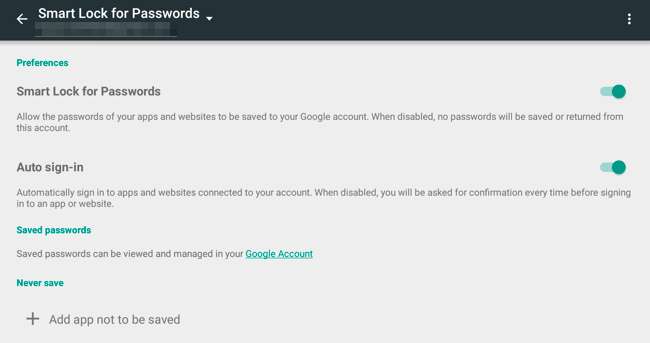
У майбутньому до цієї програми буде додано більше опцій. Google додає нові функції для розробників до Android через Служби Google Play, дозволяючи цим функціям працювати на більшості пристроїв Android - навіть якщо ці пристрої ніколи не отримають належного оновлення операційної системи . Іноді Google додає відповідні налаштування та параметри в додаток Налаштування Google.







